A TIFF segítségével a kiváló minőségű rasztergrafikákon kívül sok digitális információt tárolhat. Bár ez a formátum a legjobb a kép előtti szerkesztéshez, sok felhasználónak segítségre van szüksége ehhez a képformátumhoz a gigantikus fájlméret miatt. Mivel hatalmas fájlállománya van, a különböző képszerkesztőknek időbe telik a feldolgozása a többi helyettesítő formátumhoz, például a JPG-hez képest. Tehát, ha Ön azon felhasználók közé tartozik, akiknek nehéznek találja a TIFF kezelését, akkor jobb, ha a szerkezetet JPG-re változtatja. Az internet böngészése helyett összegyűjtöttük a legjobb megközelítéseket konvertálja a TIFF-et JPG-be, kezdőknek és profiknak is megfelelő.
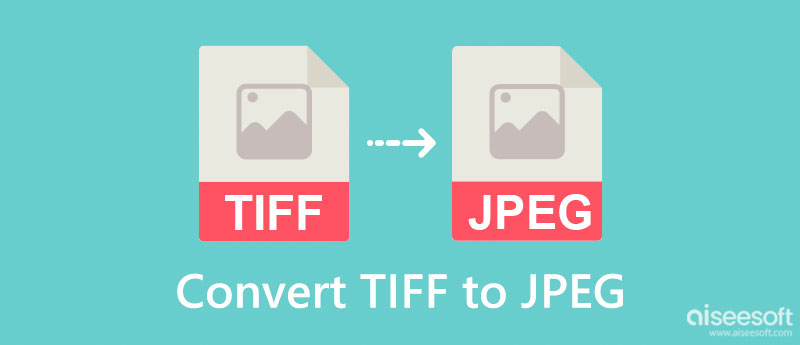
TIFF vs. JPEG, melyik formátum a legjobb? Ez a két formátum a legjobb a kiváló minőségű képek tárolására, de céljuk megértése segíthet maximalizálni a használni kívánt képformátumban rejlő lehetőségeket.
Először is itt van a két űrlap közötti különbségek egyszerűsített változata, hogy bárki könnyen megértse őket. A TIFF-fájl konvertálása előtt jobb, ha elolvassa ezt a diagramot, hogy jobban megismerje.
| TIFF | JPEG | |
| A képformátum rövidítése | Címke képfájl formátum | Közös Fényképészeti Szakértői Csoport |
| Milyen típusú képformátum | Rács | Rács |
| Bővítmény neve mint | .tiff vagy .tif | .jpg, .jpeg, .jfif, .pjpeg, .pjp |
| Használt tömörítési módszer | Veszteségmentes | Veszteséges |
| Legismertebb | Több képinformáció és tökéletes szerkeszthető képfájl tárolása tömörített és tömörítetlen módszerrel. | Rugalmas képformátum, amely kiváló minőségű képeket tartalmazhat. |
| MIME típus | kép/tiff vagy kép/tiff | kép/jpeg vagy kép/jpg |
| Fájlméret | Óriási a JPG-hez képest | Sokkal kisebb, mint a TIFF |
Aiseesoft ingyenes képátalakító online a legsokoldalúbb és legstabilabb online konverter, amellyel a TIFF-et JPG-re változtathatja. Ellentétben a listában és a piacon elérhető más konverterekkel, ez az alkalmazás mindent zökkenőmentesen tud működni, így a képek konvertálása nem okoz gondot. Kezdőknek és szakértőknek, akiknek több TIFF-et kell konvertálniuk, töltse fel ide az összes fájlt, és azonnal konvertálja azokat a kívánt kimenetre, plug-inek nélkül. Annak ellenére, hogy online konverter, ez az alkalmazás támogatja az ultragyors konvertálási folyamatot, amelyet általában nem láthatunk egy konverterben, különösen, ha az webalapú. Vegyünk egy gyors oktatóanyagot, amelyből megtudhatja, hogy ez az alkalmazás úgy működik-e, ahogyan azt ellenőriztük, elolvasva vagy végrehajtva a benne szereplő lépéseket.
Az Aiseesoft Free Image Converter Online használatának lépései:
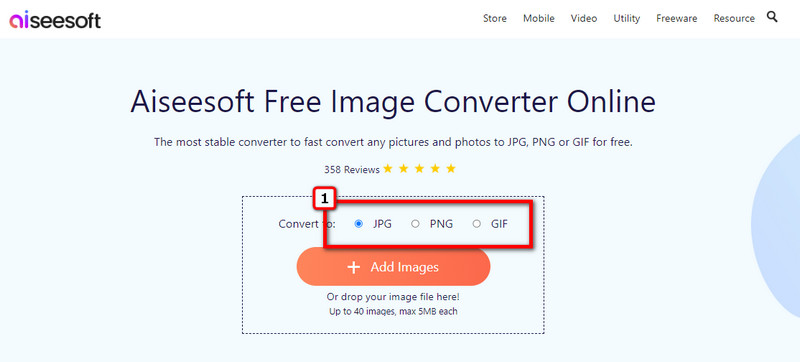
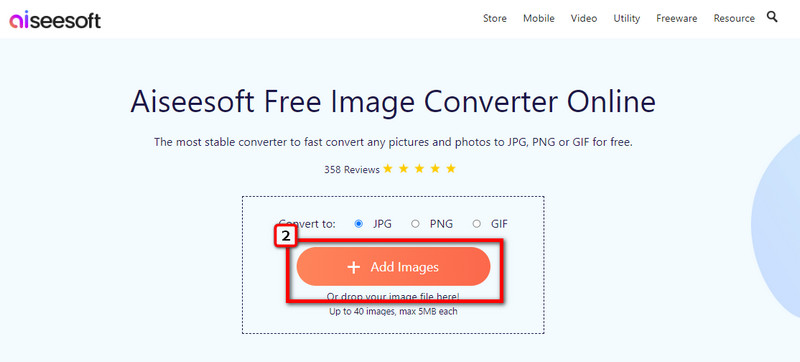
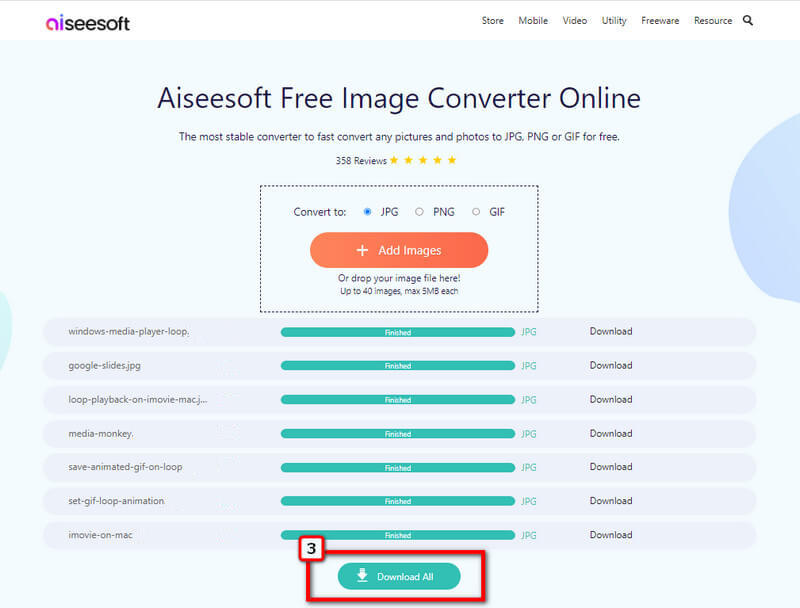
BitRecovert TIFF konverter egy népszerű konverter, amelyet ingyenesen letölthet asztalára. Ez egy jól kidolgozott alkalmazás, amely leegyszerűsített munkafolyamatot kínál minden felhasználó számára, aki ezt szeretné TIFF konverterként használni. Annak ellenére, hogy megbízható alkalmazás, grafikus felhasználói felülete némi módosításra szorul, hogy még reprezentatívvá váljon. Ha a felhasználói felület nem jelent problémát, akkor jobb, ha ezt használja a TIFF-fájl JPG-formátumba konvertálásához MacOS és Windows rendszeren.
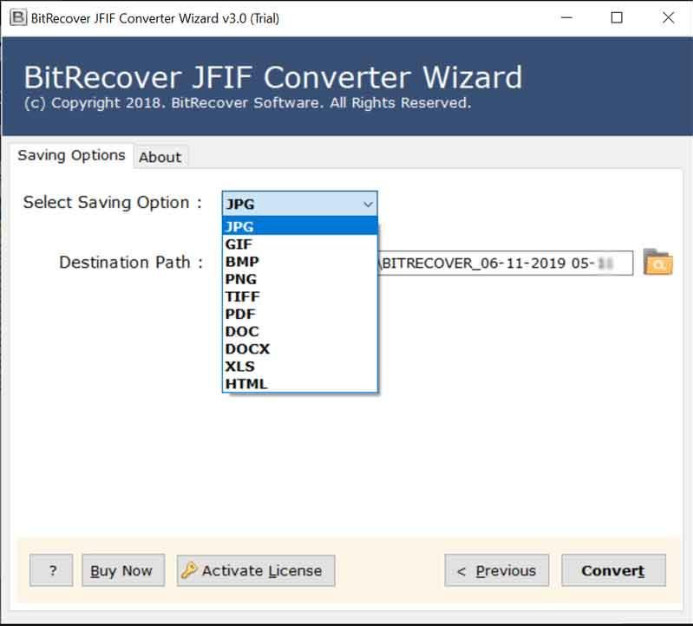
Lépés a BitRecovert TIFF Converter használatához:
Kép online konverter egy online eszköz, amellyel gyorsan online konvertálhatja a TIFF-et JPG-be. Ez egy internet-függő szoftver, ezért használat előtt internetkapcsolatra van szüksége. Ezzel az alkalmazással azt is megteheti kis felbontású képeket nagy felbontásúvá alakítani az alkalmazás beállításainak módosításával. Tehát, ha ki szeretné próbálni ezt az alkalmazást, kövesse a jelzett lépéseket.
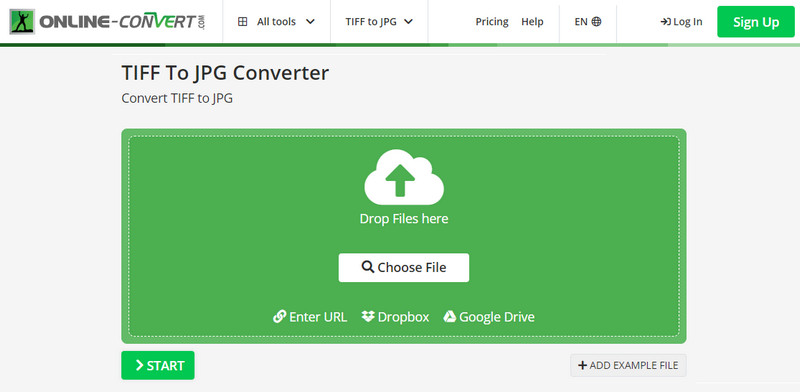
Az Image Online Converter használatának lépései:
Az utolsó és a legjobb online TIFF-JPG konverter, amelyet ebben a cikkben szerepeltetünk, a IloveIM különböző konvertálási folyamatokat támogató alkalmazás, amelyet mindenki szívesen használ. Ezzel a JPG-t is átméretezheti helybarát méretre a JPG fájlokat használó felhasználók számára. Ezen kívül számos képszerkesztő funkciót támogat ez az alkalmazás. Az ingyenes verziónak azonban vannak korlátai. Tehát, ha korlátozás nélkül szeretné élvezni ezt az alkalmazást, előfordulhat, hogy meg kell vásárolnia, majd kövesse az alábbi lépéseket.
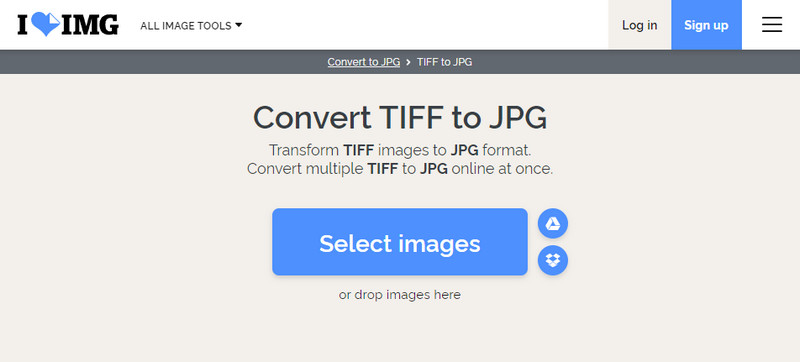
Az IloveIMG használatának lépései:
Adobe Photoshop egy kiváló TIFF–JPG szoftver, amelyet letölthet asztalára, hogy professzionálisan konvertálhassa a fájlt újabb formátumba. Teljes paktum fotószerkesztőnek tekinthető, amelyhez a felhasználók hozzáférhetnek az ide feltöltött fájlok módosításához. Mivel az alkalmazás támogatja a speciális szerkesztést, mint pl a háttérszín megváltoztatása a Photoshopban, ez az alkalmazás a professzionális használatra szánt szabványos szerkesztővé vált. Ajánlatai és támogatott formátuma miatt meg kell vásárolnia, mielőtt szabadon használná az alkalmazást a rendszerében. A TIFF konvertálásához jobb az itt található ingyenes eszközök használata, de ha rendelkezik ezzel az alkalmazással, kövesse az alábbi lépéseket.
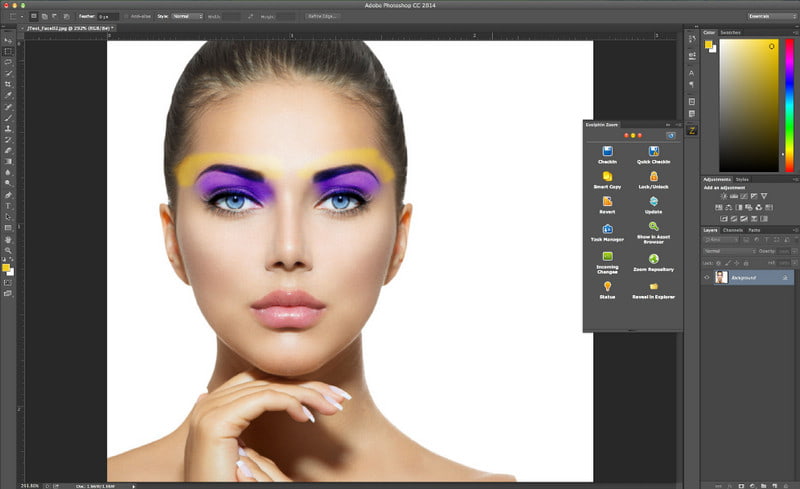
Az Adobe Photoshop használatának lépései:
Le kell töltenem egy konvertert a TIFF JPG formátumba konvertálásához Windows 10 rendszeren?
A TIFF fájlokat JPG-vé konvertálhatja Windows 10 rendszeren akkor is, ha nem tölt le konvertert, például az Adobe Photoshopot. A konvertálás helyett sokkal jobb, ha azonnal elvégezzük az átalakítást az itt hozzáadott képkonvertáló segítségével.
Átalakítható a TIFF HEIC-re?
Igen, ez az; azonban az itt szereplő konverter nem tudja átalakítani a TIFF-et HEIC-vé. Tehát jobb lenne elolvasni és megkeresni a legjobb TIFF-HEIC konvertáló programot, hogy az iOS és Mac eszközökön leggyakrabban használt HEIC formátum legyen.
A TIFF támogatja az átláthatóságot?
A TIFF támogatja az átláthatóságot; azonban nem kompatibilisek azokkal az eszközökkel, amelyek magát a TIFF-et nem támogatják teljes mértékben. Ha olyan átlátszó képre van szüksége, amely nem okoz kompatibilitási problémákat, akkor inkább használja a PNG-t. Amikor kell konvertálni TIFF PNG, szüksége lesz egy megbízható konverterre, mint amilyen a piacon található.
Következtetés
Nak nek konvertálja a TIFF-et JPG-be, szüksége lesz egy megbízható átalakítóra, mint ebben a cikkben. Ezekkel a lépésekkel biztosíthatjuk, hogy a konvertálás egyszerű feladat, amelyet még egy kezdő is könnyedén meg tud csinálni. A kérdés az, hogy szerinted melyik szoftver felel meg az igényeinek ebben a konvertálási témában? Jobb lenne, ha megosztaná a kezdeti reakcióját a kiválasztott alkalmazással kapcsolatban, ha megjegyzést ír alább. Ezenkívül további kapcsolódó témákat is olvashat itt, ha az alábbi cikkekre kattint, hogy többet megtudjon.

A Video Converter Ultimate kiváló videó konverter, szerkesztő és javító, amellyel videókat és zenéket konvertálhat, javíthat és szerkeszthet 1000 formátumban és még sok másban.
100% biztonságos. Nincsenek hirdetések.
100% biztonságos. Nincsenek hirdetések.